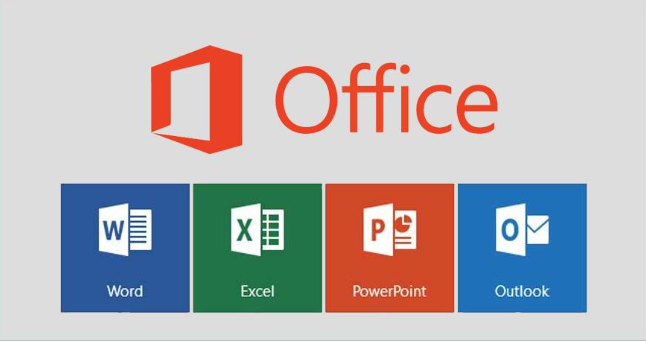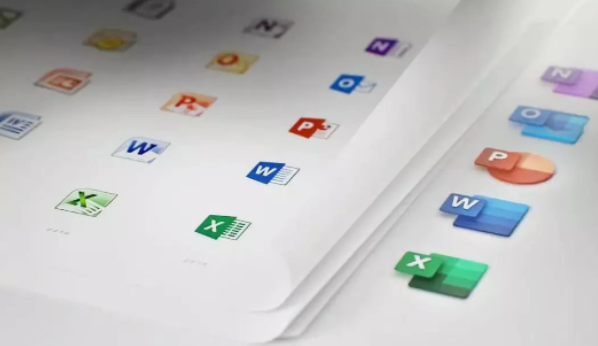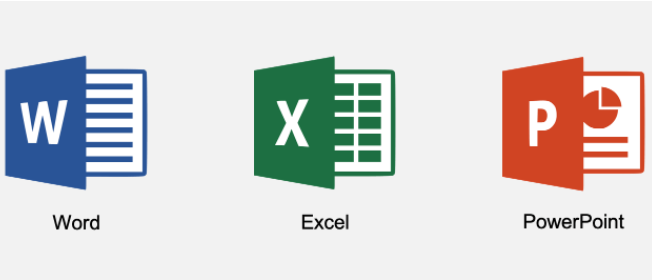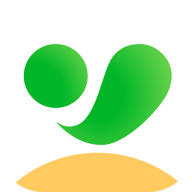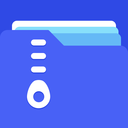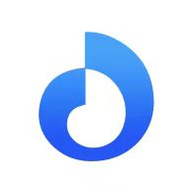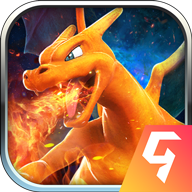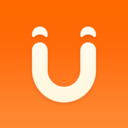word怎么添加超链接
发布时间:2022-07-08 13:35:58来源:pi7手游网作者:匿名
word中怎么设成超链接?点开文字就能进入超链接怎么设置的?word超链接怎么跳转页码?word点击打开超链接怎么设置的?下边给用户详细介绍清晰的方法,包含的操作方法,还不知道的小伙伴们能够多了解下。
Word相关推荐:

word怎么添加超链接
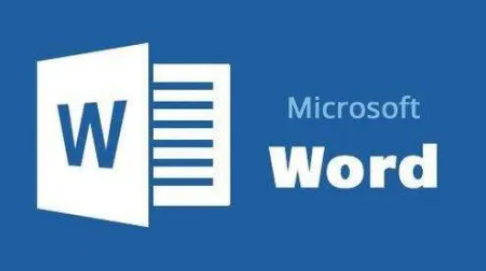
1、打开Word并点击最上方的菜单按钮,点击新建,然后选择空工文档,然后点击创建,新建一个Word文档,输入你所要录入的文字内容,然后再选中你想要建立超链接的内容。

2、在选中要建立超链接的内容后,点击上方菜单栏中的【插入】,在下拉菜单中,选择【超链接】,进入插入超链接主界面。
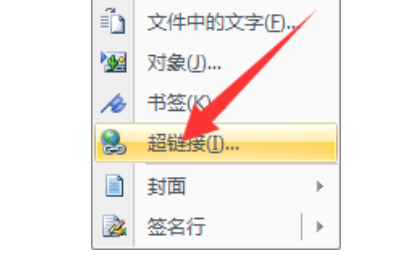
3、在进入插入超链接主界面后,点击【屏幕提示】,然后输入相应内容(例如超链接),然后点击确定。
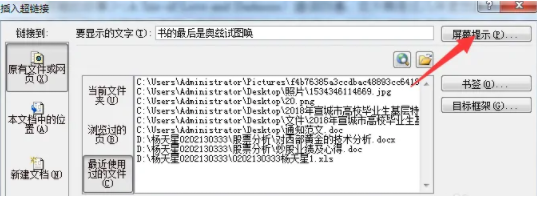
4、在点击确定完毕以后,在下方的地址栏,点击下拉菜单,选择输入你所需要链接的相应的地址(例如百度网址),然后点击确定。

5、设置完以后,我们就会发现字变成蓝色了,并且有了下划线,此时超链接就设置完成了,将鼠标放在该内容上,就会县设之前设置的屏幕提示的内容,此时,按住Ctrl并点击该内容,就会连接到该地址。
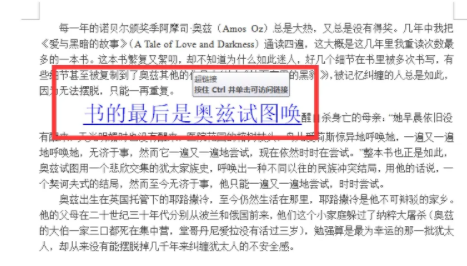
上面就是佩琪手游网小编给大家带来的资讯教程技巧啦!如果有帮助到你的话,请继续关注我们哦,每天获得更多资讯教程。
注:文中插图与内容无关,图片来自网络,如有侵权联系删除。
上一篇:夸克网盘会员订单怎么开发票
下一篇:微信怎么解除亲密付
相关推荐
一个好的手机文档软件可以帮助你管理和保存手机上的各种文档文件,这样你的手机上的文档就不会乱七八糟,你也知道去哪里找,市场上有许多文档应用,许多小伙伴会问哪个更好,pi7小编便准备了本期手机版文档软件,来试试吧~
- 热门教程
- 最新教程
-
01

哔哩哔哩高清免费观看:精彩内容等你探索 2024-10-29
-
02

私人家庭影院推荐:打造极致观影体验 2024-10-25
-
03

WINDOWS18求求19:畅享未来科技,提升工作效率与生活品质的最佳选择 2024-10-22
-
04

苹果文件怎么转到电脑里 2024-10-09
-
05

vivo进水怎么处理最好 2024-09-29
-
06

高德地图备选路线怎么没有了 2024-09-20
-
07

抖音聊天背景怎么邀请对方一起换 2024-09-12
-
08

qq音乐怎么设置背景皮肤 2024-09-03
-
09

酷狗音乐怎么设置边听边存歌 2024-08-13
-
010

win10内存不足怎么清理 2024-08-13